欢迎您访问我爱IT技术网,今天小编为你分享的PS教程是:【PS教你给图像加上逼真的蓝天效果】,下面是详细的讲解!
PS教你给图像加上逼真的蓝天效果
先说一下,教程不是帮你从无到有创造天空(这样的难度有点大),而是让淡白色的天空变蓝噢。
原图效果:

效果:

Step 1:导入图片,新建图层。
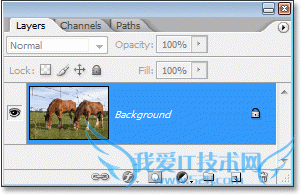
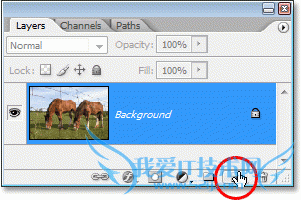
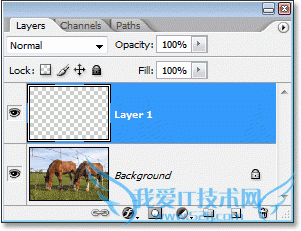
Step 2:为了等下我们的教程同步,按D重置背景色。
Step 3:选择渐变工具(G),颜色如下(黑色到透明),如下图所示。
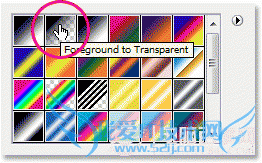
Step 4:摁住Shift 键,从上往下拖动:
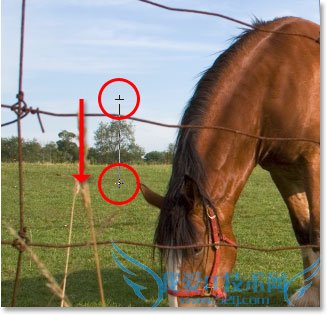
效果如下:

PS教你给图像加上逼真的蓝天效果教程
Step 5:图层模式改为叠加。
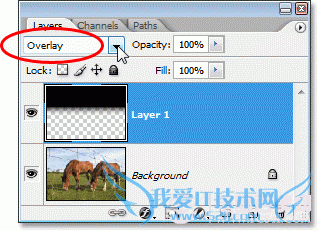
淡白色的天空与黑色叠加后,饱和度立刻就上来了,效果如下:

Step 7: Add A Layer Mask To “Layer 1′
添加蒙版。
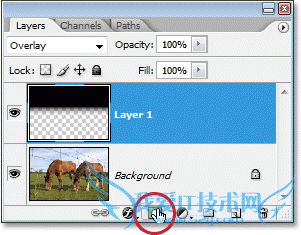
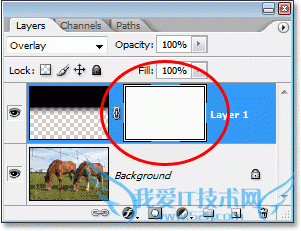
选择笔刷工具。将前景色改为黑色。
使用柔软的笔刷,涂抹需要隐藏的部分。

效果大致如下:

搞定收工!PS教你给图像加上逼真的蓝天效果教程步骤就全部完成了。
关于PS教你给图像加上逼真的蓝天效果的机友互动如下:
相关问题:如何用pscs6给照片加蓝天
答:矩形选框工具勾选蓝天图片所需部分Ctrl+C,打开素材图片Ctrl+V放置图片上方。给图层添加蒙版,选择黑白线性渐变,由上到下或由下到上拉出渐变效果。 >>详细
相关问题:怎样用ps给照片加上蓝天白云
答:先找一个你喜欢的蓝天白云图,把你想要的抠出来,用ps打开你的目的图片。然后把蓝天白云图片粘贴来,边缘可以羽化或是用减淡和模糊工具修整下,看着自然不做假就行,还有一种最简单的办法,你下载一个白云笔刷,在蓝色渐变背景上刷一下就好了。 >>详细
相关问题:用ps怎么处理图片使得蓝天显得更蓝、白云更白?(...
答:1、将图层复制一个图层,然后用滤镜模糊-高斯模糊,数值调整为10左右。 2、将高斯模糊的图层的混合模式改为叠加。 3、按ctrl+shift+alt+E 盖印可见图层,形成一个新图层。 4、在新图层上使用滤镜-锐化-智能锐化 >>详细
- 评论列表(网友评论仅供网友表达个人看法,并不表明本站同意其观点或证实其描述)
-
